不知道大家有没有遇到过这样的情况:鼠标、键盘、U盘统统插上电脑都没反应,电脑USB接口全部失灵了怎么回事?别担心,不一定是硬件坏了,很多时候是小问题导致的。这篇文章就来和大家聊聊,USB接口失灵的解决方法。
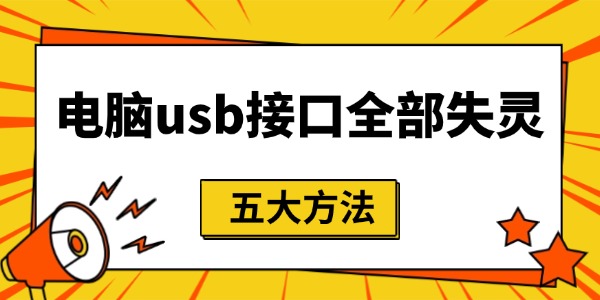
一、试试这些基础的排查方法
换个USB设备试试:有可能是你插的设备本身坏了。比如鼠标插上没反应,先试试看别的U盘、键盘,确认是不是接口问题还是设备的问题。
重启电脑试试看:系统小问题也会导致接口不响应,重启是最简单有效的办法,别嫌土,有时候真管用。
二、检查驱动问题
USB接口能不能用,和驱动程序关系非常大。驱动坏了、缺失了,电脑识别不到。推荐使用【驱动魔术师】工具,操作简单:
 好评率97%
好评率97%
 下载次数:3200840
下载次数:3200840
打开驱动魔术师 → 点击【立即体检】 → 找到USB控制器相关驱动 → 如果有异常,点【修复】或【待升级】。
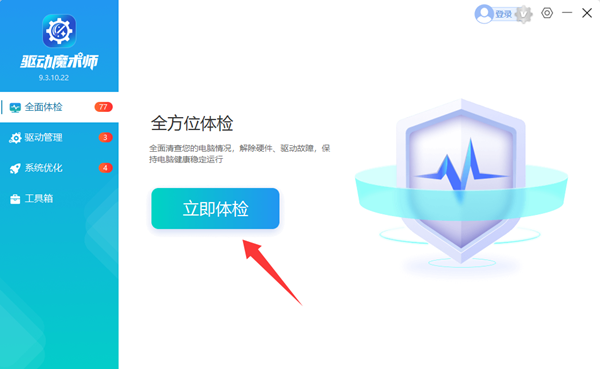
它会自动帮你匹配最新驱动版本!
三、检查电源管理设置
Windows为了省电,有时候会把USB供电关闭,尤其是在笔记本上。
鼠标右键点击“此电脑” → 选择【管理】 → 【设备管理器】
展开【通用串行总线控制器】,找到里面带“USB Root Hub”或“USB根集线器”的项
右键 → 【属性】→ 切到“电源管理”标签页
把“允许计算机关闭此设备以节约电源”的勾取消 → 点击 确定
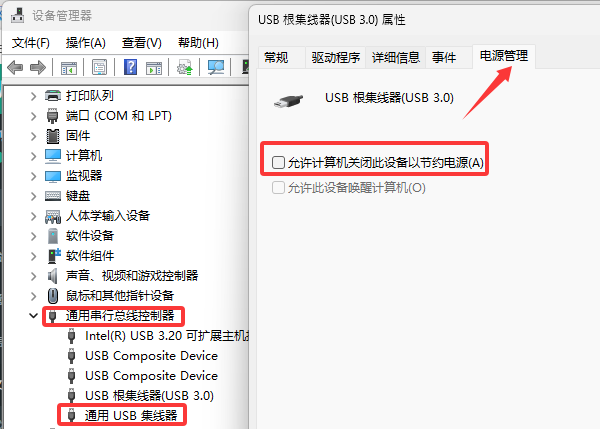
四、重置BIOS试试
有时候BIOS设置异常也会导致USB接口失灵,尤其是一些老电脑或者断电重启之后。
你可以进入BIOS(一般开机按F2或DEL),找到“Load Default Settings”或“Restore Defaults”,恢复默认设置,然后保存退出。
五、真的硬件坏了怎么办?
如果上面方法都试过了,USB接口依然全部失效,那可能真的是主板上的USB模块损坏了。这个时候建议:
台式机可以加个USB扩展PCI-E卡,几十块钱能解决问题;
笔记本可以试试用Type-C扩展坞(如果有Type-C接口的话);
实在不行,就只能送修或者联系售后了。
跟着上面这些方法一步步排查,相信你很快就能让你的设备回复正常!日常使用电脑时如果遇到驱动、DLL报错问题,都可以使用驱动魔术师一键修复哦。







